Муаллиф:
Roger Morrison
Санаи Таъсис:
3 Сентябр 2021
Навсозӣ:
21 Июн 2024

Мундариҷа
- Ба қадам
- Усули 1 аз 3: Дар мизи корӣ
- Усули 2 аз 3: Дар iPhone
- Усули 3 аз 3: Дар Android
- Маслиҳатҳо
- Огоҳӣ
Ин wikiHow ба шумо тарзи зеркашии файлро аз Интернет ба компютер ё дастгоҳи мобилии шумо меомӯзонад.
Ба қадам
Усули 1 аз 3: Дар мизи корӣ
 Сатри URL -ро клик кунед. Ин сатри болои равзанаи браузер мебошад, ки суроғаи вебро дар бар мегирад (масалан, https://www.wikihow.com/). Ҳангоми пахш кардани сатри URL, мундариҷаи он бояд таъкид карда шавад.
Сатри URL -ро клик кунед. Ин сатри болои равзанаи браузер мебошад, ки суроғаи вебро дар бар мегирад (масалан, https://www.wikihow.com/). Ҳангоми пахш кардани сатри URL, мундариҷаи он бояд таъкид карда шавад. 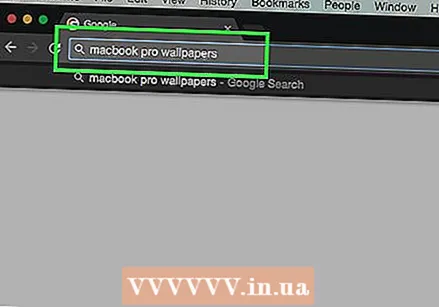 Номи ҷузъеро, ки мехоҳед зеркашӣ кунед, нависед. Адад шумо метавонад акс, ҳуҷҷат ё файли насб барои насби барнома бошад.
Номи ҷузъеро, ки мехоҳед зеркашӣ кунед, нависед. Адад шумо метавонад акс, ҳуҷҷат ё файли насб барои насби барнома бошад.  клик кунед ↵ ворид кунед (Windows) ё ⏎ Бозгашт (Мак). Ҳамин тавр, ашёи муайянро ҷустуҷӯ мекунад.
клик кунед ↵ ворид кунед (Windows) ё ⏎ Бозгашт (Мак). Ҳамин тавр, ашёи муайянро ҷустуҷӯ мекунад.  Натиҷаи ҷустуҷӯро клик кунед. Ин шуморо ба саҳифаи ашё мебарад.
Натиҷаи ҷустуҷӯро клик кунед. Ин шуморо ба саҳифаи ашё мебарад. - Агар шумо аксеро ҷустуҷӯ кунед, аввал истинодро клик кунед Суратҳо дар зери сатри ҷустуҷӯ дар ин саҳифа.
- Ҳеҷ гоҳ файлро аз сайте, ки қонунӣ нест, зеркашӣ кунед.
 Истиноди зеркаширо клик кунед. Нишонаи универсалии "Зеркашӣ" вуҷуд надорад, бинобар ин кнопкаи "Зеркашӣ [номи барнома]" ё пайвандеро, ки ҳаминро мегӯяд, ҷустуҷӯ кунед. Ин равзанаи поп-апро нишон медиҳад.
Истиноди зеркаширо клик кунед. Нишонаи универсалии "Зеркашӣ" вуҷуд надорад, бинобар ин кнопкаи "Зеркашӣ [номи барнома]" ё пайвандеро, ки ҳаминро мегӯяд, ҷустуҷӯ кунед. Ин равзанаи поп-апро нишон медиҳад. - Ҳангоми зеркашии тасвир тугмаи ростро пахш кунед (ё ангуштзании ду ангушт дар Mac) ва пахш кунед Тасвирро ҳамчун ҳолат сабт кунед.
- Ҳангоми зеркашии файли насб шумо одатан ном ва рақами версияи файлро мебинед, ки дар тугма навишта шудааст Боргирӣ.
 Ҳангоми дархост ҷузвдони зеркаширо интихоб кунед. Баъзе браузерҳо, ба монанди Internet Explorer, аз шумо хоҳиш мекунанд, ки ҷузвдонро (масалан, дар мизи кории худ) клик кунед то файлатонро ҳифз кунед.
Ҳангоми дархост ҷузвдони зеркаширо интихоб кунед. Баъзе браузерҳо, ба монанди Internet Explorer, аз шумо хоҳиш мекунанд, ки ҷузвдонро (масалан, дар мизи кории худ) клик кунед то файлатонро ҳифз кунед. - Бо нобаёнӣ, Chrome, Firefox ва Safari фавран ба зеркашии файл шурӯъ мекунанд.
- Дар Safari, шумо метавонед тирчаи поёнро дар кунҷи болоии рости равзанаи браузер пахш кунед, то раванди зеркаширо бинед.
 Файли зеркашишударо кушоед. Шумо метавонед ин корро бо зер кардани номи файл дар сатри поёни равзанаи браузер (ё тирчаи ба поён нигаронидашуда дар Сафари) ё рафтан ба макони пешфарзии зеркашии компютери худ, одатан папкае бо номи "Боркуниҳо" иҷро кунед.
Файли зеркашишударо кушоед. Шумо метавонед ин корро бо зер кардани номи файл дар сатри поёни равзанаи браузер (ё тирчаи ба поён нигаронидашуда дар Сафари) ё рафтан ба макони пешфарзии зеркашии компютери худ, одатан папкае бо номи "Боркуниҳо" иҷро кунед. - Шумо метавонед ҷузвдони "Боргириҳо" -ро бо навиштани "зеркашиҳо" дар менюи Оғоз (Windows) ё Spotlight (нишонаи лупа дар болои экрани Macи худ) ҷустуҷӯ кунед.
Усули 2 аз 3: Дар iPhone
 Барномаи браузерро кушоед. Барномаи браузери пешфарз барои дастгоҳҳои iOS Safari мебошад, ки барномаи сафед бо нишонаи қутбнамои кабуд дар он аст. Шумо наметавонед файлҳои танзимот ё файлҳои матниро ба iPhone зеркашӣ кунед, аммо шумо метавонед суратҳоро зеркашӣ кунед.
Барномаи браузерро кушоед. Барномаи браузери пешфарз барои дастгоҳҳои iOS Safari мебошад, ки барномаи сафед бо нишонаи қутбнамои кабуд дар он аст. Шумо наметавонед файлҳои танзимот ё файлҳои матниро ба iPhone зеркашӣ кунед, аммо шумо метавонед суратҳоро зеркашӣ кунед. - Шумо инчунин метавонед Google Chrome ё Firefox -ро дар iPhone истифода баред, аммо шумо бояд аввал онҳоро аз App Store зеркашӣ кунед.
 Ба аксе, ки мехоҳед захира кунед, гузаред. Барои ин, панели болои экранро ламс кунед, пас номи ашёеро, ки дидан мехоҳед, ворид кунед ва ламс кунед Бирав.
Ба аксе, ки мехоҳед захира кунед, гузаред. Барои ин, панели болои экранро ламс кунед, пас номи ашёеро, ки дидан мехоҳед, ворид кунед ва ламс кунед Бирав.  Ҷадвалро ламс кунед ДАР СУРАТ. Он бояд дар зери ҷустуҷӯ, ки дар қисми болои экран ҷойгир аст, ҷойгир карда шавад.
Ҷадвалро ламс кунед ДАР СУРАТ. Он бояд дар зери ҷустуҷӯ, ки дар қисми болои экран ҷойгир аст, ҷойгир карда шавад.  Суратеро, ки мехоҳед захира кунед, ламс кунед. Ин аксро мекушояд.
Суратеро, ки мехоҳед захира кунед, ламс кунед. Ин аксро мекушояд.  Аксро ламс карда нигоҳ доред. Пас аз лаҳзае, дар поёни экран меню пайдо мешавад.
Аксро ламс карда нигоҳ доред. Пас аз лаҳзае, дар поёни экран меню пайдо мешавад.  Ҷузъро пахш кунед Наҷоти тасвир. Ин дар болои менюи поп-ап ҷойгир аст. Ин аксро ба iPhone -и шумо зеркашӣ мекунад.
Ҷузъро пахш кунед Наҷоти тасвир. Ин дар болои менюи поп-ап ҷойгир аст. Ин аксро ба iPhone -и шумо зеркашӣ мекунад. - Шумо метавонед аксро дар замимаи аксҳои iPhone -и худ пайдо кунед.
Усули 3 аз 3: Дар Android
 Барномаи браузерро кушоед. Браузери пешфарзии Android шабеҳи курраи кабуд аст, аммо шумо метавонед браузерҳо, аз қабили Chrome ё Firefox -ро аз Google Play Store, агар хоҳед, зеркашӣ кунед.
Барномаи браузерро кушоед. Браузери пешфарзии Android шабеҳи курраи кабуд аст, аммо шумо метавонед браузерҳо, аз қабили Chrome ё Firefox -ро аз Google Play Store, агар хоҳед, зеркашӣ кунед.  Лавҳаи ҷустуҷӯро ламс кунед. Вобаста аз браузери шумо, дар болои саҳифа ё дар мобайни саҳифа ҷойгир аст.
Лавҳаи ҷустуҷӯро ламс кунед. Вобаста аз браузери шумо, дар болои саҳифа ё дар мобайни саҳифа ҷойгир аст. - Агар шумо дар Chrome дар ин ҷо сатрро надида бошед, аввал ламс кунед ’⋮’ дар кунҷи болоии рости экран, пас ламс кунед Ҷадвалбанди нав.
 Номи ашёеро, ки мехоҳед зеркашӣ кунед, ворид кунед. Ин метавонад ҳуҷҷати HTML ё тасвир бошад.
Номи ашёеро, ки мехоҳед зеркашӣ кунед, ворид кунед. Ин метавонад ҳуҷҷати HTML ё тасвир бошад.  Натиҷаи ҷустуҷӯро ламс кунед. Ин кор шуморо ба саҳифаи он ашё мебарад.
Натиҷаи ҷустуҷӯро ламс кунед. Ин кор шуморо ба саҳифаи он ашё мебарад. - Вақте ки шумо тасвирҳоро ҷустуҷӯ мекунед, ҷадвали дилхоҳро дар саҳифаи натиҷаҳои ҷустуҷӯ ҷустуҷӯ кунед Суратҳо. Агар шумо онро зер кунед, танҳо тасвирҳо намоиш дода мешаванд.
 Ашёеро, ки мехоҳед зеркашӣ кунед, ламс кунед. Дар болои экран бояд якчанд тугмаҳо намоиш дода шаванд, аммо дар баъзе ҳолатҳо менюи поп-ап пайдо мешавад.
Ашёеро, ки мехоҳед зеркашӣ кунед, ламс кунед. Дар болои экран бояд якчанд тугмаҳо намоиш дода шаванд, аммо дар баъзе ҳолатҳо менюи поп-ап пайдо мешавад.  Тугмаи "Боргирӣ" -ро ламс кунед. Он одатан як тирчаи ба поён нигаронидашуда мебошад. Ҳамин тавр, файли шумо барои зеркашӣ ба захираи Android-и шумо дархост мекунад.
Тугмаи "Боргирӣ" -ро ламс кунед. Он одатан як тирчаи ба поён нигаронидашуда мебошад. Ҳамин тавр, файли шумо барои зеркашӣ ба захираи Android-и шумо дархост мекунад.  Файли зеркашишудаи худро бинед. Барои файлҳои ғайримуқаррарӣ, шумо метавонед ин корро тавассути кушодани барномаи Files дар дастгоҳҳои ғайримуссавӣ ё кушодани барномаи Files My дар дастгоҳҳои Samsung иҷро кунед.
Файли зеркашишудаи худро бинед. Барои файлҳои ғайримуқаррарӣ, шумо метавонед ин корро тавассути кушодани барномаи Files дар дастгоҳҳои ғайримуссавӣ ё кушодани барномаи Files My дар дастгоҳҳои Samsung иҷро кунед. - Шумо метавонед тасвирҳои сабтшударо бо кушодани барномаи акси телефони худ тамошо кунед.
- Explorer файлҳои шахси сеюм, ба монанди Solid Explorer инчунин ба шумо имкон медиҳад, ки файлҳои зеркашишударо аз Android дида бароед.
Маслиҳатҳо
- Зеркашии файл дар iPhone ё Android аз зеркашии барномаи iPhone ё Android фарқ дорад.
Огоҳӣ
- Аксар дастгоҳҳои мобилӣ файлҳои матнӣ ё танзимоти файлҳоро дар дискҳои сахт нигоҳ намедоранд. Ин маънои онро дорад, ки қобилияти зеркашии ашё дар дастгоҳҳои мобилӣ маҳдуд аст.



